Situatie
Chromebookurile Google sunt cunoscute atât pentru costuri relativ mici, cât și pentru simplitatea și ușurința de utilizare. Deși Chrome OS nu este la fel de complex ca macOS, Windows sau alte sisteme de operare majore găsite pe laptopuri, este posibil să vă confruntați cu problema care poate părea că nu este rezolvată. În astfel de cazuri, restabilirea Chromebookului la starea de fabrică poate fi necesară. Un alt motiv pentru care doriți să aplicați această metodă, este dacă transferați Chromebookul către un nou proprietar și doriți să vă asigurați că toate informațiile personale sunt eliminate anterior.
Solutie
Deschide Browserul Chrome.Faceți click pe butonul meniu, reprezentat de trei puncte aliniate vertical și localizate în colțul din dreapta sus al ferestrei browserului. Când apare meniul, selectați Setări.
Interfața Setări Chrome ar trebui să fie afișată acum. Parcurgeți pana in partea de jos și faceți click pe Advanced.
Apar Setările avansate ale Chrome. Derulați din nou în jos până localizați secțiunea Resetare setări și selectați opțiunea Powerwash.
Ar trebui să fie afișat un dialog etichetat Restart la dispozitivul dvs., suprapunând interfața Setări. Faceți click pe Restart.
Chromebookul dvs. va fi acum repornit și procesul Powerwash se va finaliza. Când vi se solicită, conectați-vă cu datele de autentificare ale Contului Google și urmați instrucțiunile de pe ecran pentru a configura Chromebookul dvs. recent restaurat.

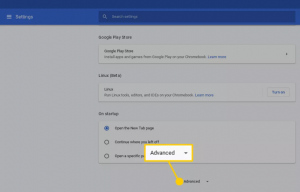
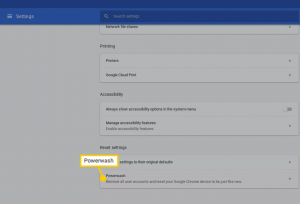
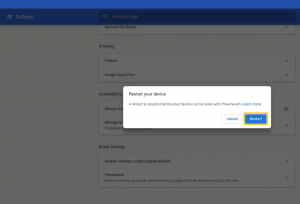
Leave A Comment?